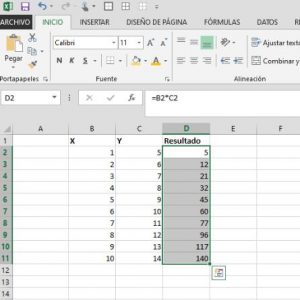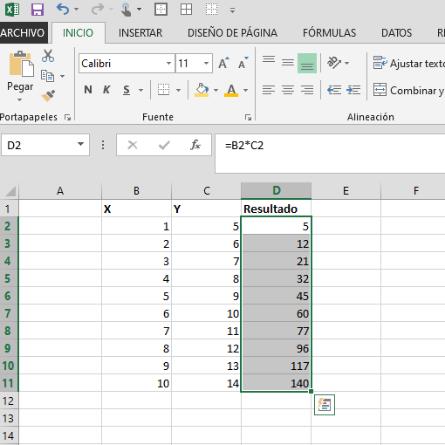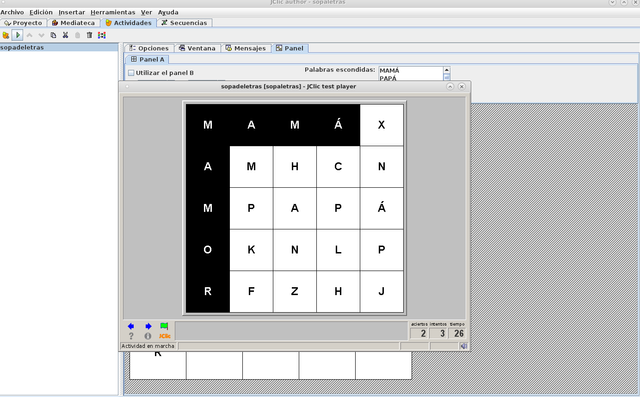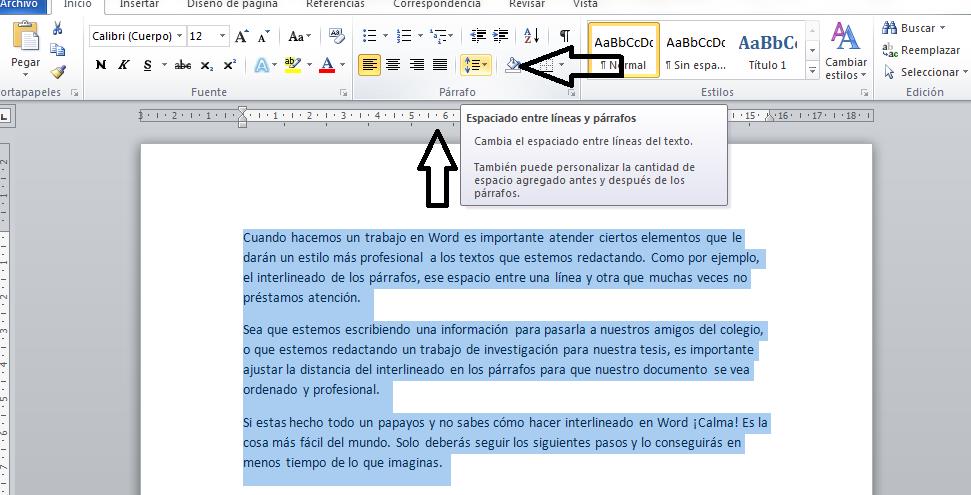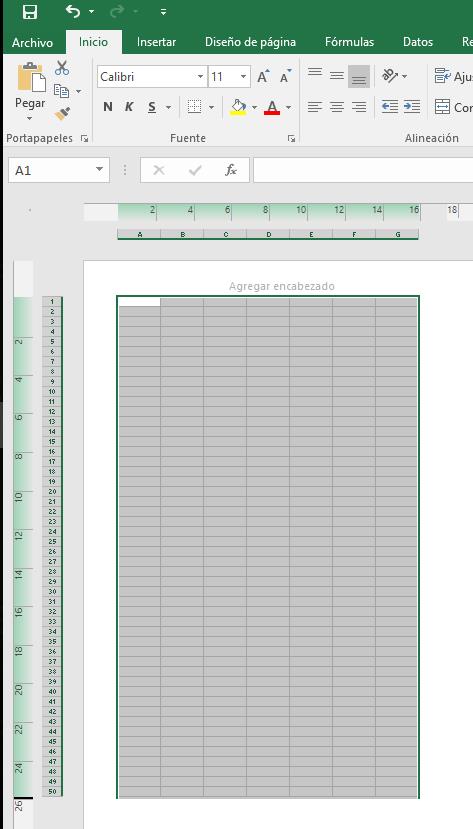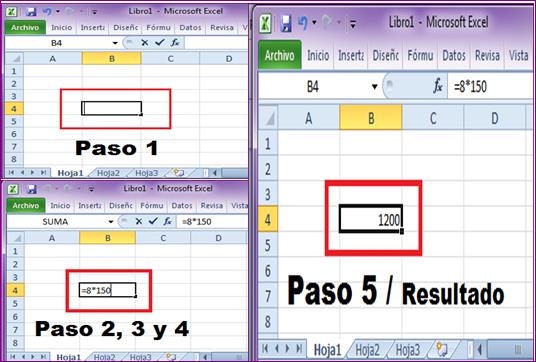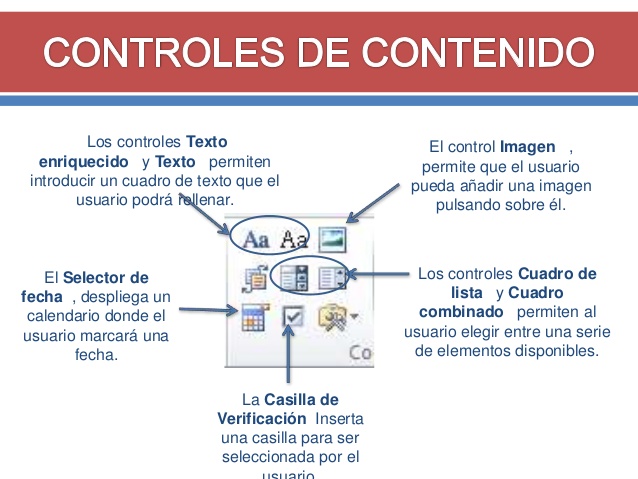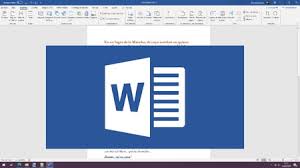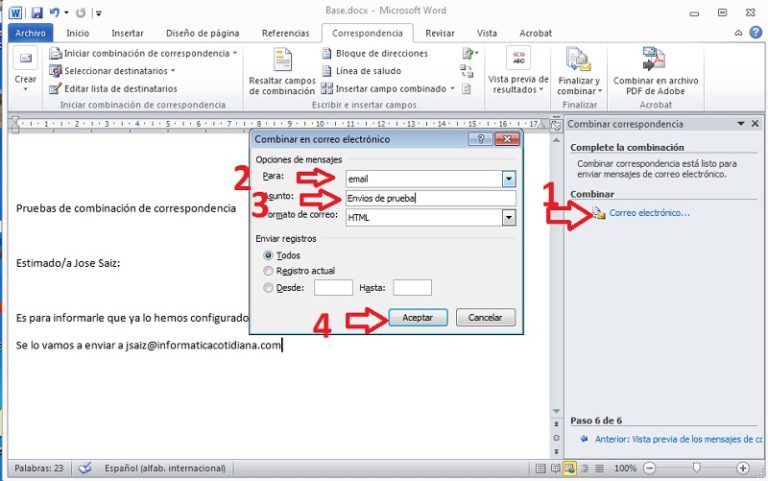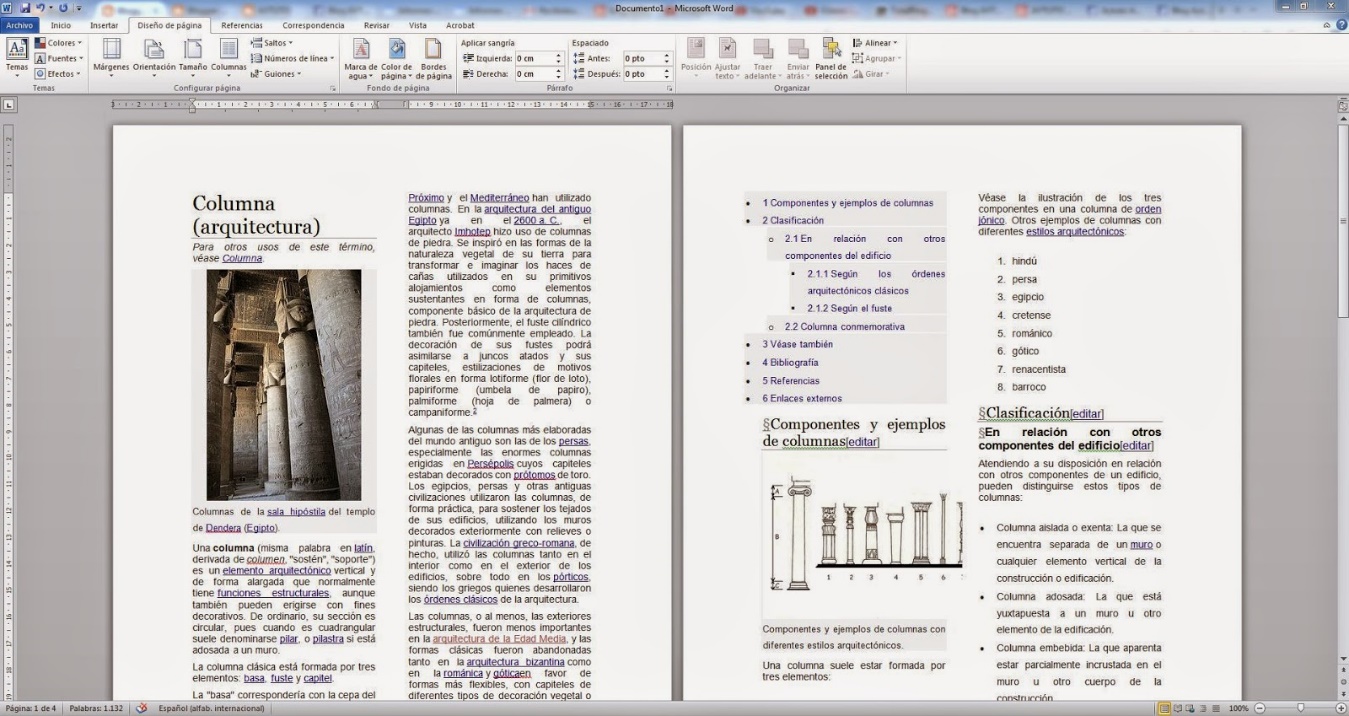Una de las principales razones por las que Excel se ha vuelto una herramienta vital para las matemáticas, ciencias, estadísticas, economía y muchas más, es por su gran capacidad de procesamiento de datos. En este programa podrás realizar cosas impresionantes, graficar todo tipo de información en cuestión de instantes e inclusive realizar complejos cálculos de todo tipo. Para ello, Excel cuenta con la herramienta de fórmulas incluida en su programación, una de las más interesantes y útiles.
Las fórmulas de Excel pueden ir desde algo tan simple como una suma o una resta, has complejas ecuaciones logarítmicas con números de gran nivel de complejidad. Adicionalmente a todo esto, Excel permite que los usuarios puedan hacer fórmulas con una facilidad sorprendente, permitiendo que el procesamiento de datos y cálculos sea mucho más simple. Si quieres aprender cómo hacer fórmulas en Excel, sólo debes seguir leyendo y aprenderás todo sobre esto.
Cómo hacer fórmulas básicas en Excel
Hacer fórmulas en Excel puede facilitar mucho tu ida, especialmente cuando quieres realizar cálculos de gran nivel de complejidad. Para esto, te permite que puedas unir alguna fórmula con una celda en particular o inclusive un grupo de fórmulas de varias columnas, siendo estas calculadas en conjunto al mismo tiempo. Para hacer fórmulas básicas en Excel, sólo debes seguir los siguientes pasos para cada uno de los tipos de fórmulas que deseas aprender.
Cómo hacer de fórmulas simples en Excel con constantes
Las sumas y restas son quizás algunas de las fórmulas más fáciles que puedes realizar en Excel. Estas te permitirán realizar cálculos con números constantes que desees, para obtener el resultado de estos con gran facilidad. Lo único que debes seguir para poder hacer este tipo de fórmulas, es seguir los pasos a continuación.
- Haz click en la celda que deseas agregar la fórmula.
- Escribe el signo igual (=) en el teclado.
- Luego, escribe la fórmula. En nuestro caso, sumaremos 2 y 40. Para ello, luego del igual, deberás escribir “2”, luego el símbolo de sumatoria (+) y finalmente “40”.

4.Al finalizar, deberás tocar la tecla Enter.

5.¡Listo! Ya tienes tu fórmula para una suma. Recuerda que si deseas hacer algún otro tipo de operación matemática, deberás utilizar el menos o guion (-) para restar, el asterisco (*) para multiplicar y la barra diagonal (/) para dividir. En caso de que desees, puedes realizar varias operaciones en simultáneo en una misma fórmula.

Cómo hacer formulas simples en Excel con variables
Realizar sumatorias y fórmulas con datos básicos como lo son las constantes es sólo el inicio. Excel te permite operar fácilmente con variables, para lo que puedes utilizar datos que colocarás en alguna casilla en particular. Esto te permitirá realizar cálculos con variables y cambiar los datos fácilmente para analizar los distintos resultados. A continuación te explicamos cómo hacer esto.
- En este caso designaremos dos casillas donde colocaremos datos que luego procederemos a sumar. Si quieres puedes colocar dos nombres en la parte superior para saber de cuál se trata cada uno como “X” y “Y”.
- Luego de esto, haz click sobre la casilla donde deseas colocar la fórmula de Excel.
- Ahora, deberás escribir el símbolo igual (=)
- Primero, debes hacer click en la casilla de la variable que deseas colocar primero en tu fórmula. Esto importa especialmente si es una resta o una división. En nuestro caso, haremos click debajo de la casilla de “X”, ya que aquí colocaremos nuestro primer dato.
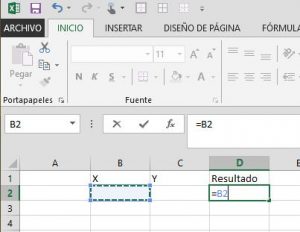
5. Luego colocamos la cruz (+) que en este caso simboliza la suma. Recuerda que puedes colocar los símbolos de resta (-), multiplicación el cual es el asterisco (*) y división que será la barra diagonal (/), para tu fórmula.
6.Finalmente, haremos click sobre la que deseamos sea nuestra segunda variable, que será la casilla debajo de donde se encuentra la “Y”.

7.Ahora, debemos tocar la tecla Enter.
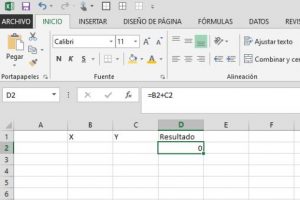
8.Inicialmente, aparecerá cero, porque no hemos colocado ningún valor en estas casillas. Por ello, debajo de la “X” colocaremos el número 80 y debajo de la “Y” colocaremos 38. Al momento que coloquemos cada uno de los valores en las casillas, veremos cómo la fórmula se va modificando a sí misma para dar el resultado de la suma.
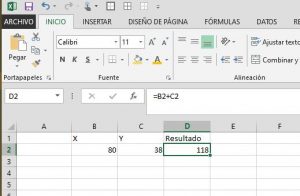
9.¡Listo! Ya tienes una forma para hacer sumas y por supuesto, restas, división así como multiplicaciones.
Cómo hacer formulas simples en Excel aplicadas a columnas con datos variables
Algo que empieza a hacer que Excel sea una de las mejores herramientas para realizar cálculos es la facilidad con la que se pueden procesar datos en simultáneo. Para ello, te enseñaremos cómo realizar cálculos no sólo de dos casillas, sino de dos columnas completas, sin necesidad de ingresar múltiples veces en cada casilla la fórmula para cada uno de los posibles valores. En este caso, multiplicaremos una columna “X” con valores del 1 al 10, con una columna “Y”, con valores del 5 al 14.
- Primero, nombra las columnas “X” y “Y” en tu hoja de Excel. También colocaremos una última columna llamada “Resultado”.
- Luego, colocaremos los datos. En el caso de la “X”, escribe el número 1, debajo de este el 2. Luego, vas a seleccionarlos y arrastrarás la casilla por el punto que aparece en la esquina inferior derecha, hasta llegar al 10.

3.Ahora la columna de la “Y”. Para esto, harás lo mismo que en el paso anterior, cambiando los primeros dos números por 5 y 6. Al final, tendrás los números escritos de manera automática.
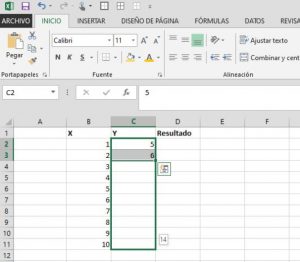
4.Finalmente, en la primera casilla de la columna de resultados, coloca la fórmula. En este caso escribe igual (=), toca la casilla del “1”, asterisco (*) y por último la casilla del “5”. Luego, presiona la tecla Enter.
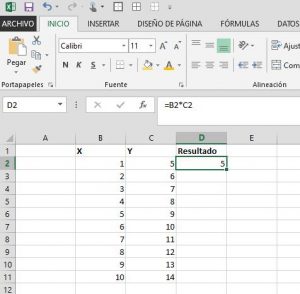
5.Hasta aquí todo parece ser simple y lo es, en este paso es donde empiezas a tomar ventajas de las opciones de Excel. Para aplicar la fórmula al resto de las columnas, selecciona la primera casilla donde está la fórmula, arrastrando esta por la esquina inferior derecha, tantas casillas como cantidad de números.
6.Verás aparecer el resultado de todas las multiplicaciones en tu columna, automatizando esta fórmula para varias columnas. Ya con esto, estás listo para empezar a procesar todo tipo de datos con gran facilidad.